Jak uzyskać uprawnienia administratora w systemie Windows 7
System operacyjny Windows 7 zapewnia duży zestaw ustawień do personalizowania obszaru roboczego i ułatwiania pracy z nim. Jednak nie wszyscy użytkownicy mają wystarczające prawa dostępu, aby je edytować. Aby zapewnić bezpieczeństwo pracy z komputerem w systemach operacyjnych Windows, istnieje wyraźne zróżnicowanie typów kont. Domyślnie sugeruje się tworzenie kont z normalnymi prawami dostępu, ale co jeśli potrzebujesz innego administratora na swoim komputerze?
Musisz to zrobić tylko wtedy, gdy masz pewność, że innemu użytkownikowi można powierzyć kontrolę nad zasobami systemowymi, a on niczego "nie złamie". Ze względów bezpieczeństwa pożądane jest zwrócenie zmian po niezbędnych czynnościach, pozostawiając tylko jednego użytkownika z wysokimi uprawnieniami na maszynie.
Jak uczynić dowolnego użytkownika administratorem
Konto utworzone na samym początku podczas instalacji systemu operacyjnego ma już takie uprawnienia, nie można obniżyć ich priorytetu. To właśnie konto będzie nadal kontrolować poziomy dostępu dla innych użytkowników. W związku z powyższym dochodzimy do wniosku, że w celu odtworzenia poniższych instrukcji bieżący poziom użytkownika powinien umożliwiać wprowadzanie zmian, tj. Mieć uprawnienia administratora. Czynność jest wykonywana przy użyciu wbudowanych funkcji systemu operacyjnego, korzystanie z oprogramowania innych firm nie będzie wymagane.
- W lewym dolnym rogu kliknij raz przycisk "Start" lewym przyciskiem myszy. U dołu otwieranego okna znajduje się pasek wyszukiwania, w którym można wpisać frazę "Wprowadź zmiany na kontach" (można kopiować i wklejać). Powyżej wyświetlana jest jedyna opcja, musisz nacisnąć ją raz.
- Po wybraniu proponowanego wariantu menu Start, zostanie zamknięte, zostanie otwarte nowe okno, w którym będą wyświetlani wszyscy użytkownicy istniejący w tym systemie operacyjnym. Pierwszy to konto właściciela komputera, którego nie można ponownie przypisać, ale można to zrobić z całą resztą. Znajdź tę, którą chcesz zmienić i kliknij ją raz.
- Po wybraniu użytkownika otwiera się menu do edycji tego konta. Interesuje nas konkretny element "Zmiana typu konta" . Znajdujemy go na dole listy i klikamy go raz.
- Po kliknięciu otworzy się interfejs, pozwalający zmienić typ konta użytkownika dla użytkownika Windows 7. Przełącznik jest bardzo prosty, są w nim tylko dwa elementy - "Normalny dostęp" (domyślnie dla stworzonych użytkowników) i "Administrator" . Kiedy otworzysz okno, przełącznik będzie już nowym parametrem, więc będziesz musiał tylko potwierdzić wybór.

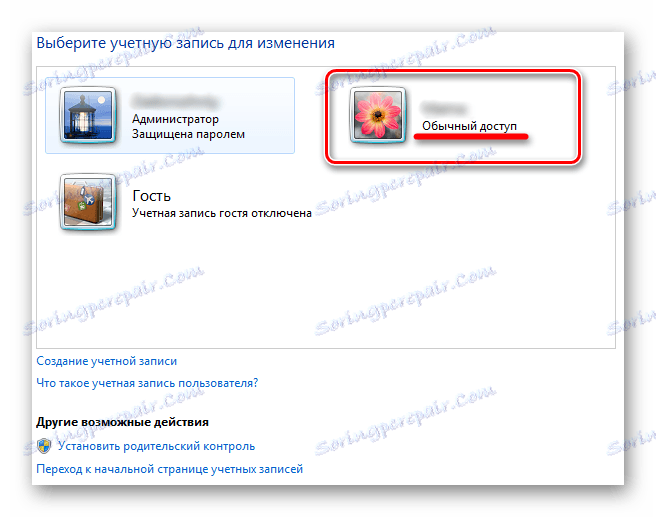
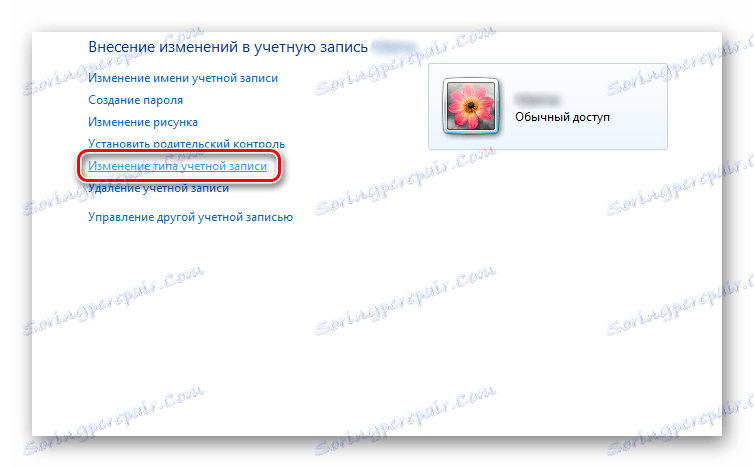
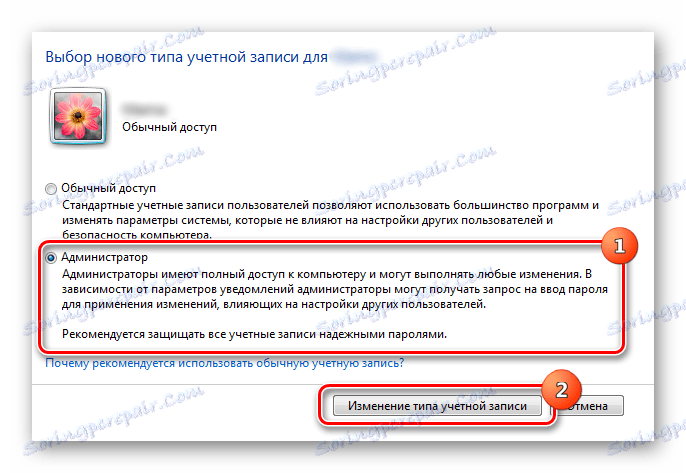
Teraz edytowane konto ma takie same prawa dostępu jak zwykły administrator. Jeśli zmienisz zasoby systemowe systemu Windows 7 na innych użytkowników, pod warunkiem, że postępujesz zgodnie z powyższymi instrukcjami, nie musisz wpisywać hasła administratora systemu.
Aby uniknąć awarii systemu operacyjnego w przypadku, gdy złośliwe oprogramowanie trafi na komputer, zaleca się ochronę kont administratora przy użyciu silnych haseł i ostrożny wybór użytkowników z podwyższonymi uprawnieniami. Jeśli przypisanie poziomu dostępu było wymagane w przypadku jednorazowej operacji, zaleca się, aby zwrócić typ konta po zakończeniu pracy.
